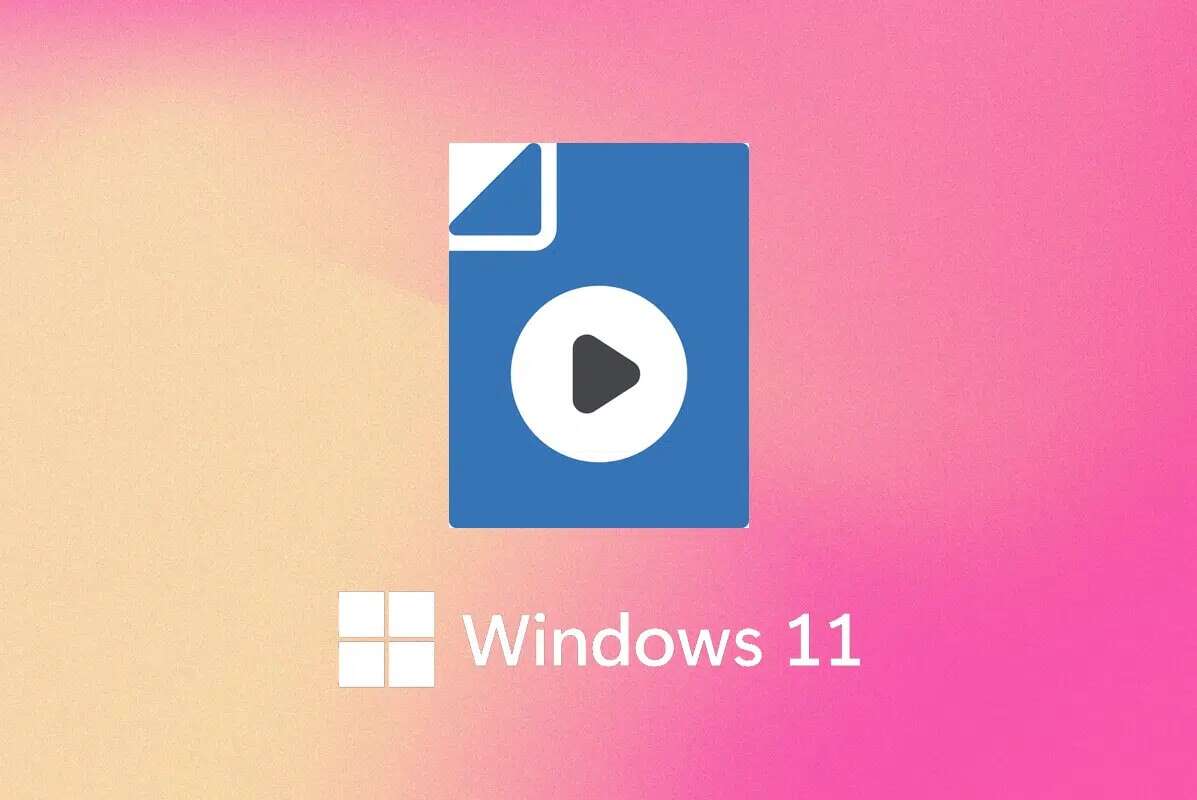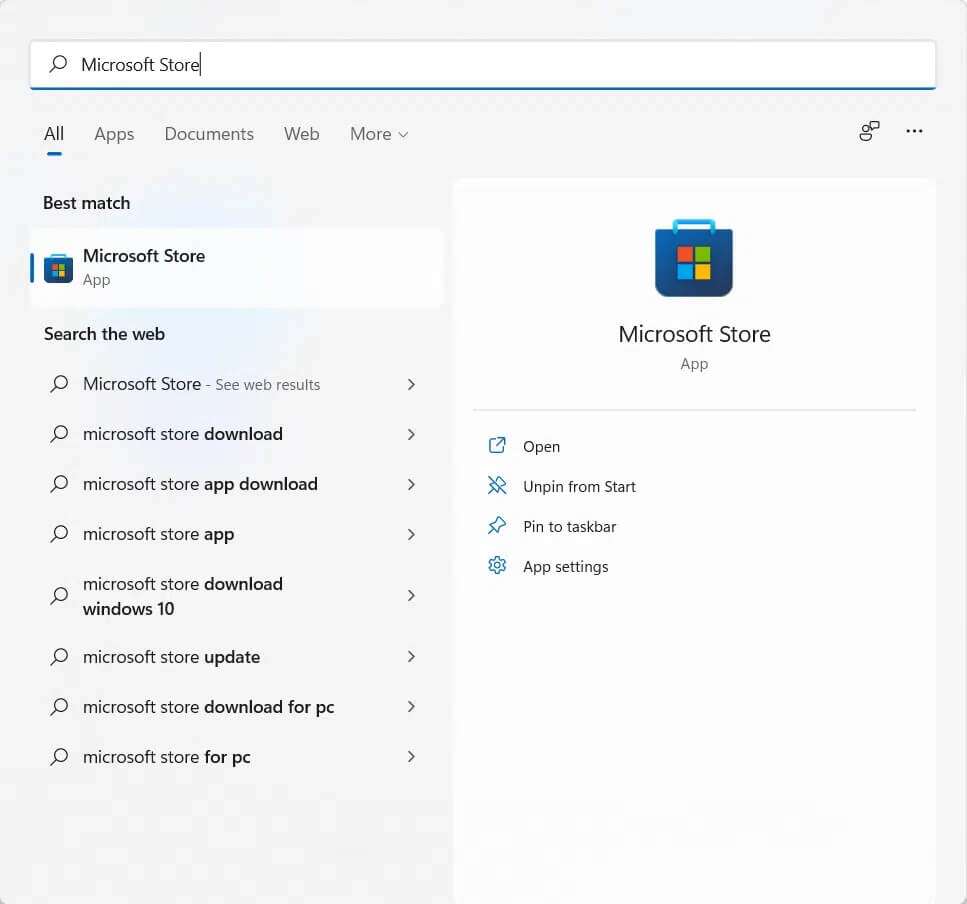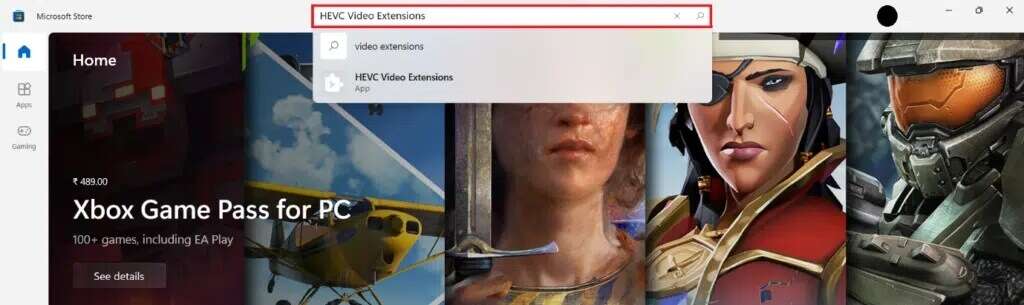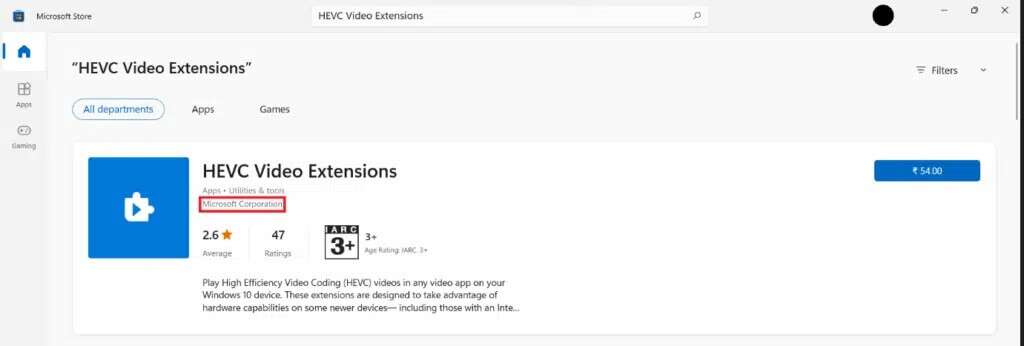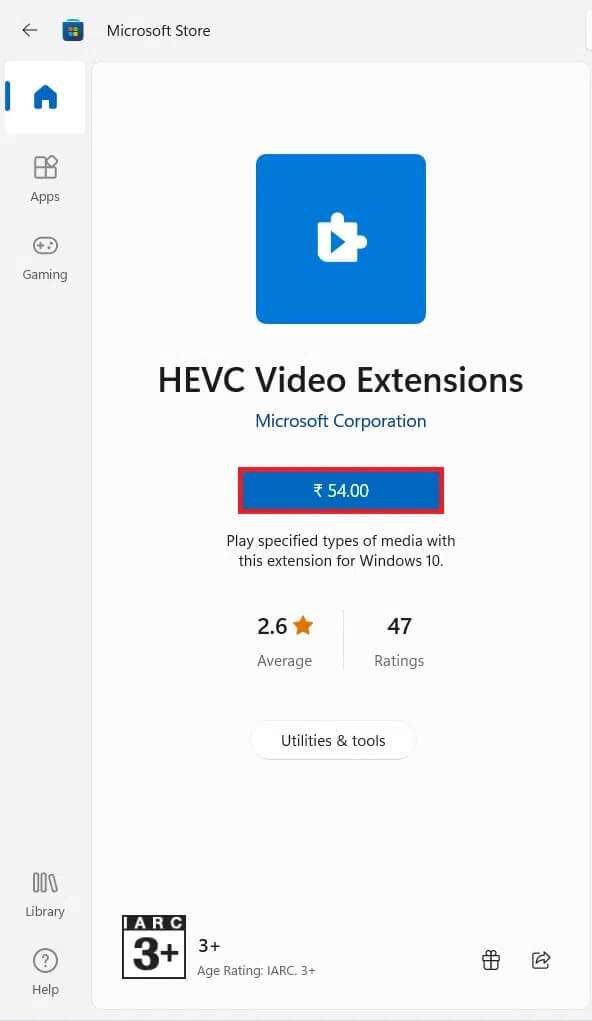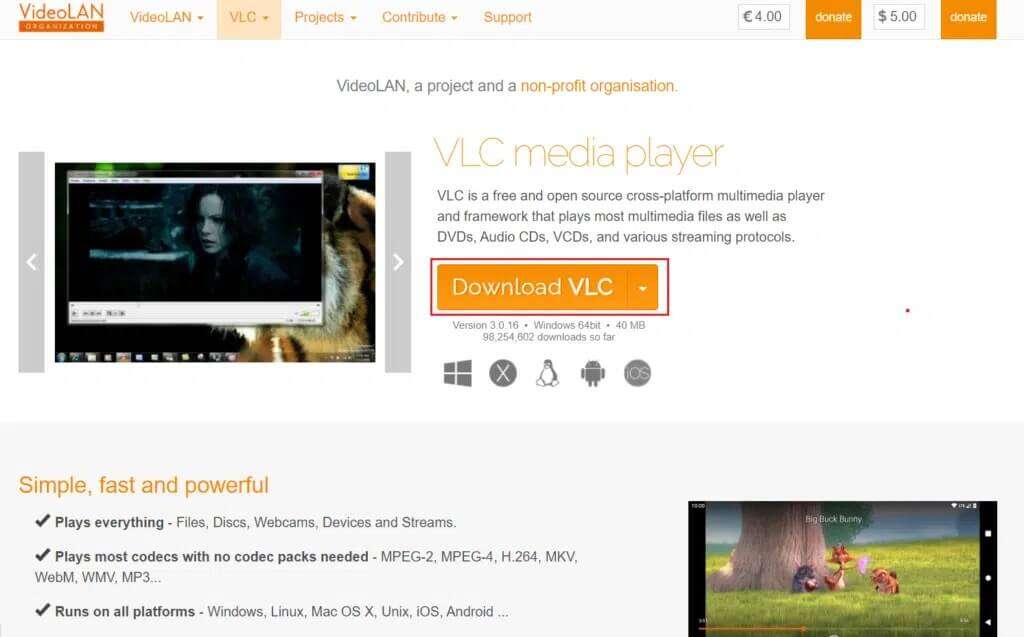Windows 11에서 HEVC 코덱을 설치하는 방법
사용 가능한 파일 유형이 너무 많기 때문에 읽기 위해 코덱을 사용해야 하는 파일 유형을 발견하게 될 것입니다. H.265 또는 HEVC(고효율 비디오 코딩)는 무엇보다도 iPhone 및 4K Blu-ray 장치의 비디오 녹화에 사용됩니다. Windows 11에 포함된 모든 프로그램에서 이 비디오 형식에 액세스하려고 하면 거의 확실히 오류가 발생합니다. HEVC 코덱은 기본적으로 해당 비디오 파일을 인코딩하고 액세스하는 방법을 감지하는 코드 조각입니다. Windows 11에는 사전 설치되어 있지 않으므로 별도로 설치해야 합니다. 국가에 따라 HEVC 코덱을 얻기 위해 약간의 비용을 지불해야 할 수도 있습니다. Windows 11에 HEVC 코덱을 설치하고 이를 사용하여 HEVC 및 HEIC 파일을 여는 방법을 알아보려면 아래를 읽으십시오.
Windows 11에서 HEVC 코덱 파일을 설치하고 여는 방법
HEVC 코덱은 다음에서 무료로 액세스할 수 있었습니다. 마이크로 소프트 그러나 더 이상 사용할 수 없습니다. 확장을 수동으로 설치하려면 다음 단계를 따르십시오.
1. 아이콘 클릭 البحث 그리고 유형 마이크로 소프트 스토어.
2. 클릭 열다 , 보여진 바와 같이.
3. 상단의 검색창에 HEVC 비디오 확장 키를 누릅니다. 엔터 버튼.
4. 앱 상자를 클릭합니다. HEVC 비디오 확장 다른 결과 중에서.
ملاحظة : 아래와 같이 애플리케이션 게시자가 Microsoft Corporation인지 확인합니다.
5. 누르기 파란색 버튼 그것을 구매하기 위해 명시된 가격으로.
6. 화면의 지시에 따라 설치 HEVC 코덱 윈도우 11에서
이제 HEVC 코덱이 Microsoft Store에서 무료가 아니라는 것을 알고 운영 체제에 필요한 비용을 지불하고 싶지 않을 수 있습니다. 다행히 다른 방법이 있습니다. HEVC 코덱 확장이 내장된 타사 미디어 플레이어가 많이 있습니다. 준비하다 VLC 미디어 플레이r은 가장 인기 있는 무료 미디어 플레이어 중 하나입니다. 오픈 소스이며 HEVC를 포함한 모든 비디오 형식을 지원하는 미디어 플레이어를 무료로 사용할 수 있습니다. 따라서 Windows 11에 HEVC 코덱을 별도로 설치할 필요가 없습니다.
이 기사가 어떻게 하면 재미있고 유용했습니까? HEVC 코덱 설치 Windows 11에서. 아래 의견 섹션에서 제안 및 쿼리를 제출할 수 있습니다. 다음에 탐구하기를 원하는 주제를 알고 싶습니다.